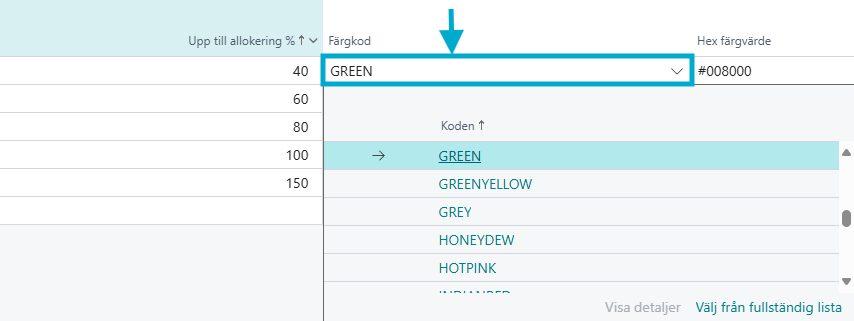Syfte #
Denna manual visar hur man enkelt arbetar i verkstadsplaneraren.
Navigation #
Verkstadsplaneraren kan öppnas via en order när du skall planera ut ett arbete men går också att öppna direkt via startsidan. Klicka på “Verkstadsplanerare“.
Arbeta i kalendern #
När ordern är färdig, klicka på “Verkstadsflöde” och sedan på “Verkstadsplanerare“.
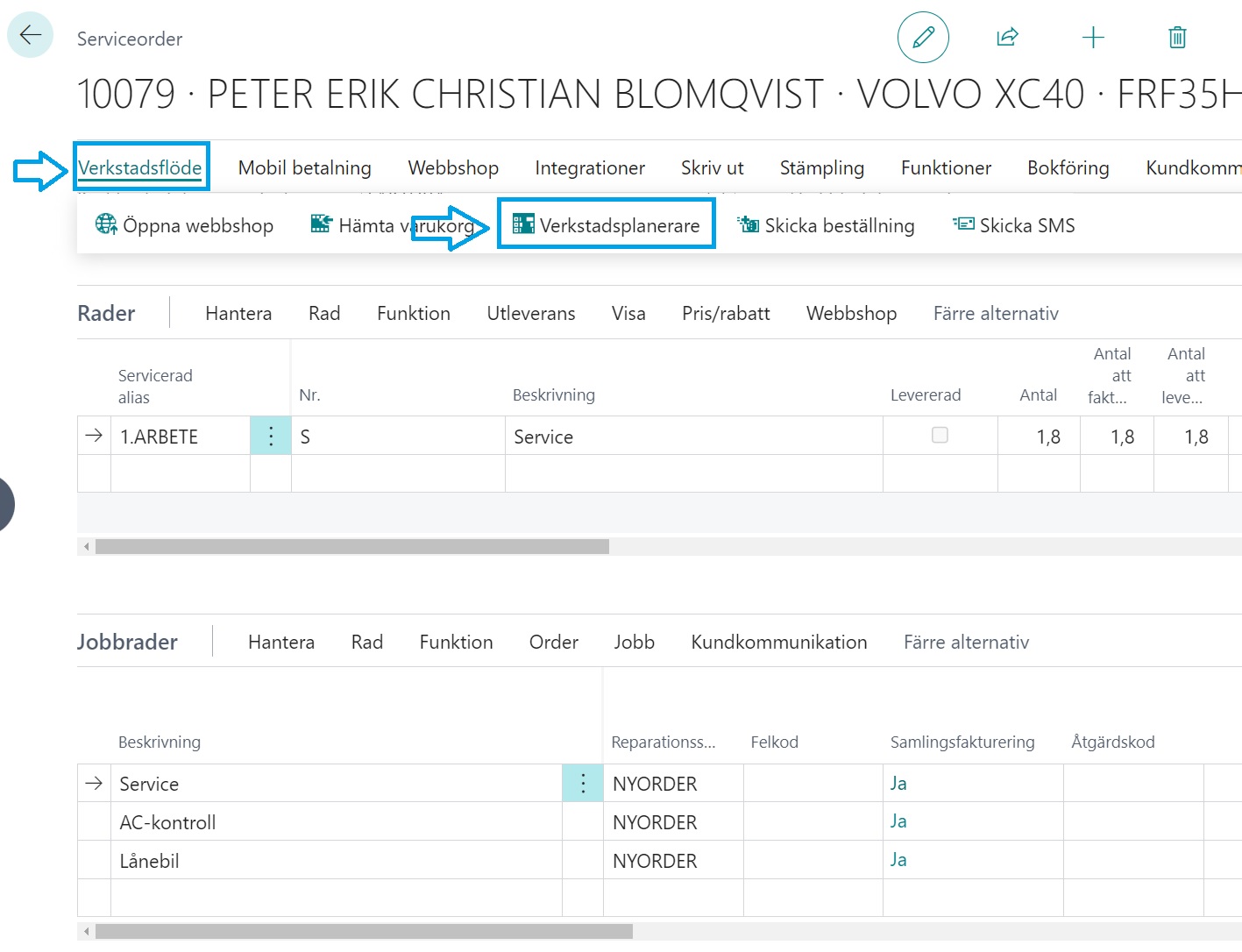
Nu öppnas kalendern och du ser ordern som ska planeras längst ut till höger enligt nedan bild.
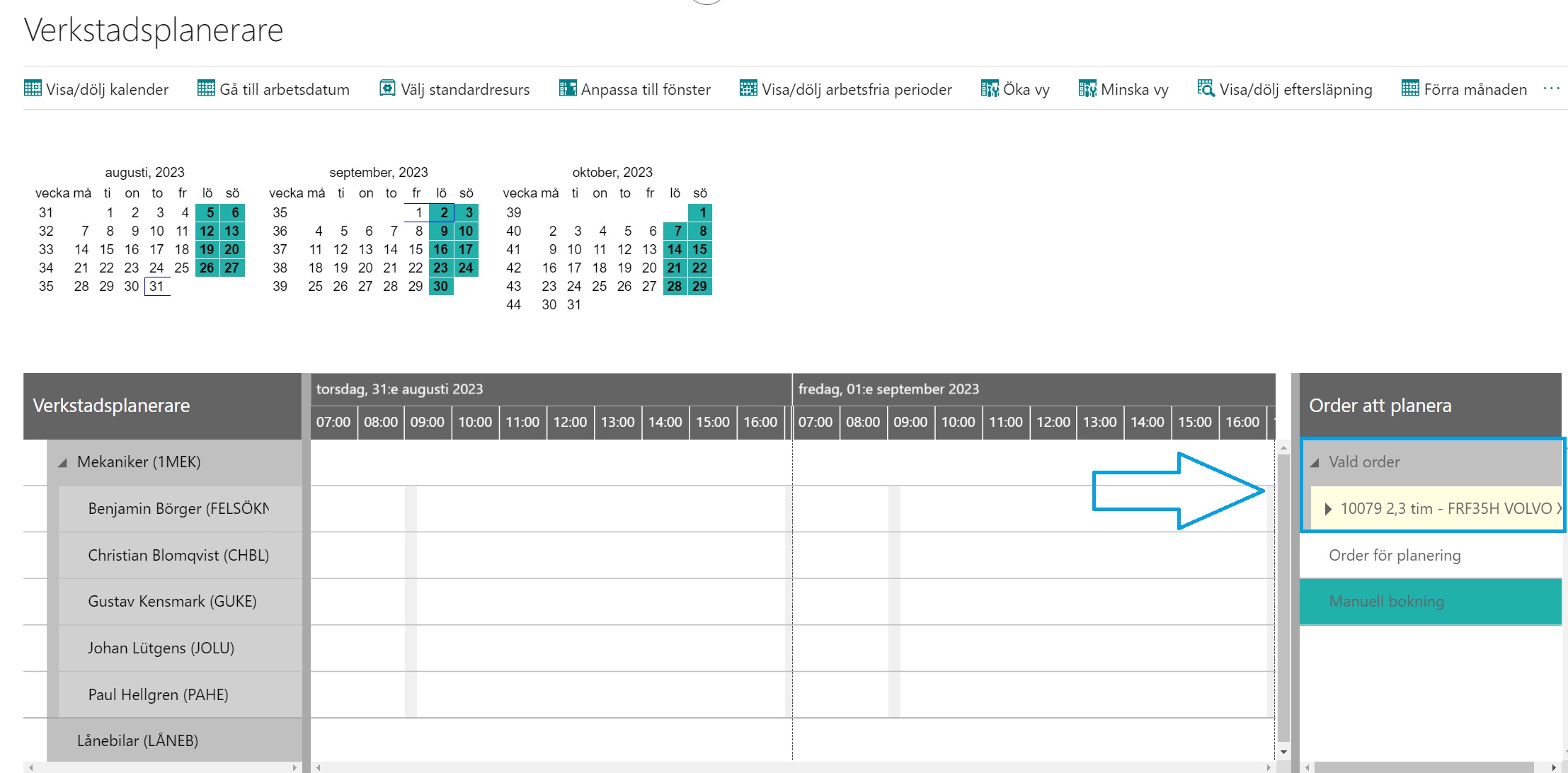
Klicka på arbetet, håll nere musknappen och dra ut arbetet på den mekaniker som ska utföra arbetet. I exemplet nedan har vi en order med två olika jobb samt lånebil.
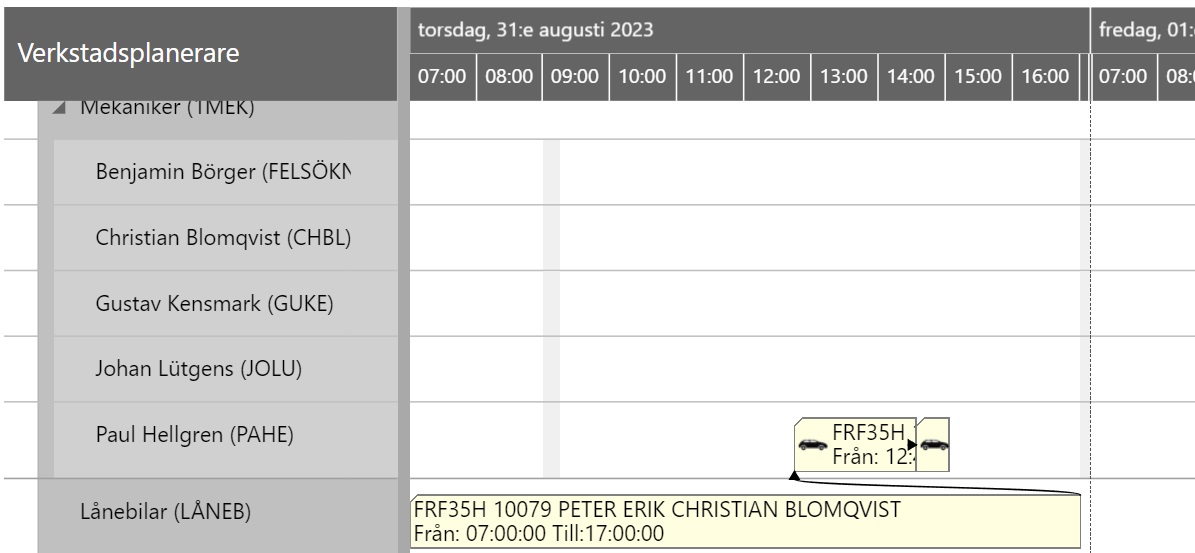
Lägg muspekaren på varje enskilt jobb för att se vad jobbet innehåller. I nedan exempel är det ett servicearbete.
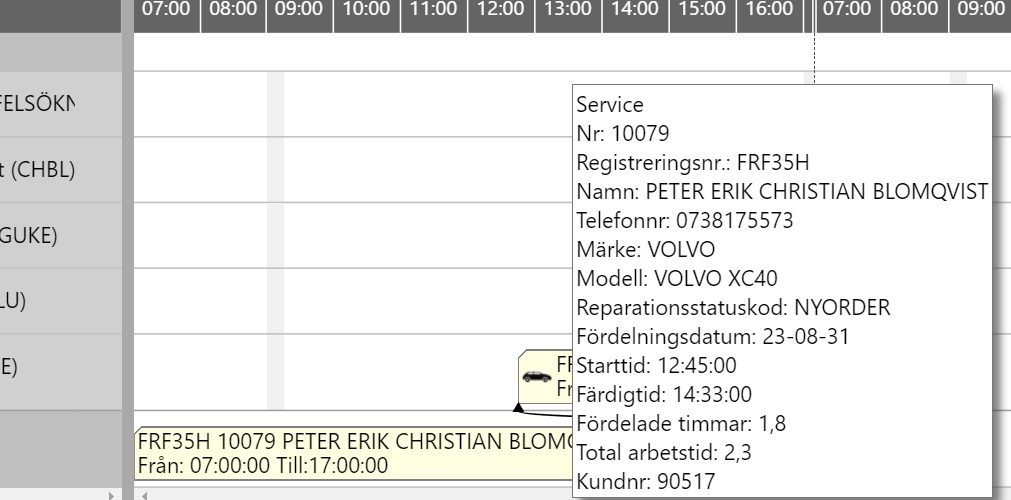
Högerklicka på ett arbete för att få upp flera alternativ för arbetet. Du kan t.ex stämpla in planerad resurs, ta bort allokeringen eller avsluta arbetet.
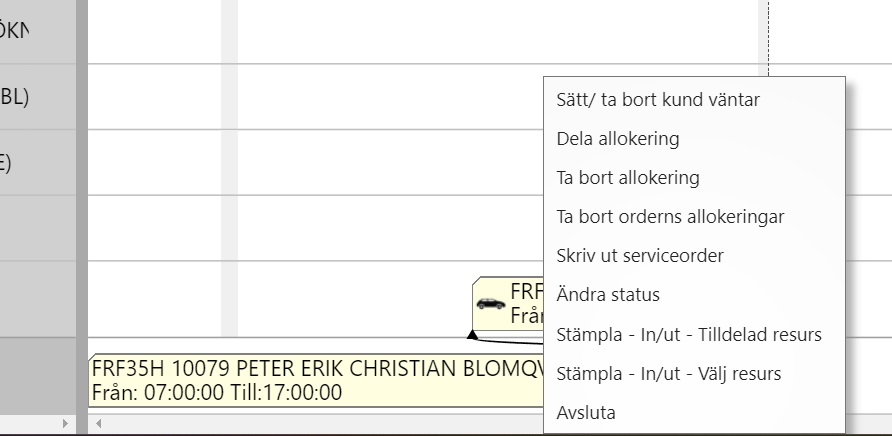
Om en annan mekaniker ska utföra någon del av arbetet kan du klicka och dra arbetet till vald resurs.
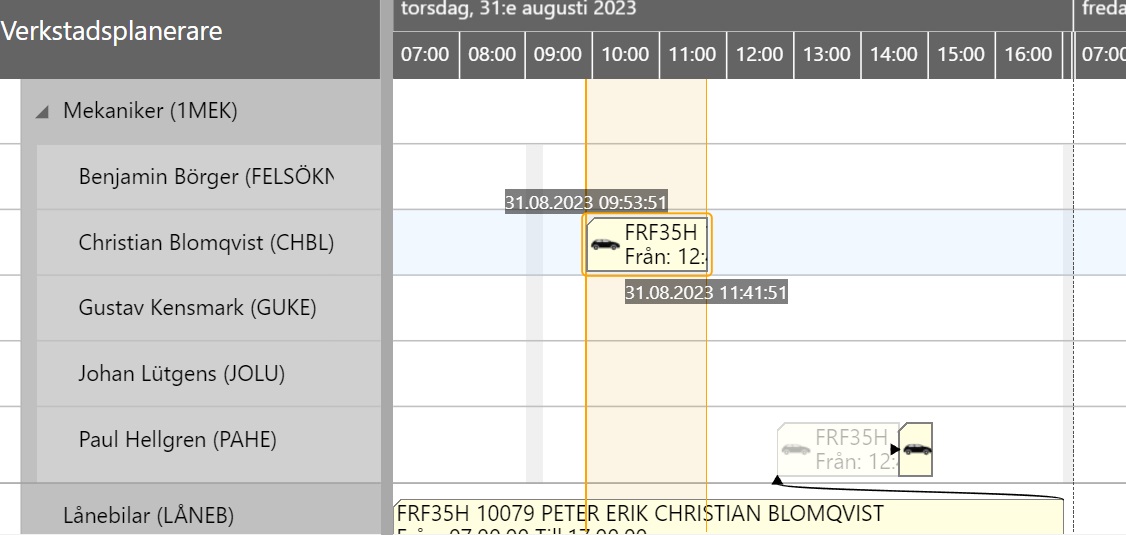
Stäng av snapping #
Vad vi kallar för “Snapping” är att när man bokar in en order i kalendern så väljer man den exakta tiden på närmaste kvart eller halvtimme. Detta går att stänga av om man önskar kunna planera in på minuten.
Klicka på “Inställningar” → “Administration” → “Fordonsverkstad inställning“.
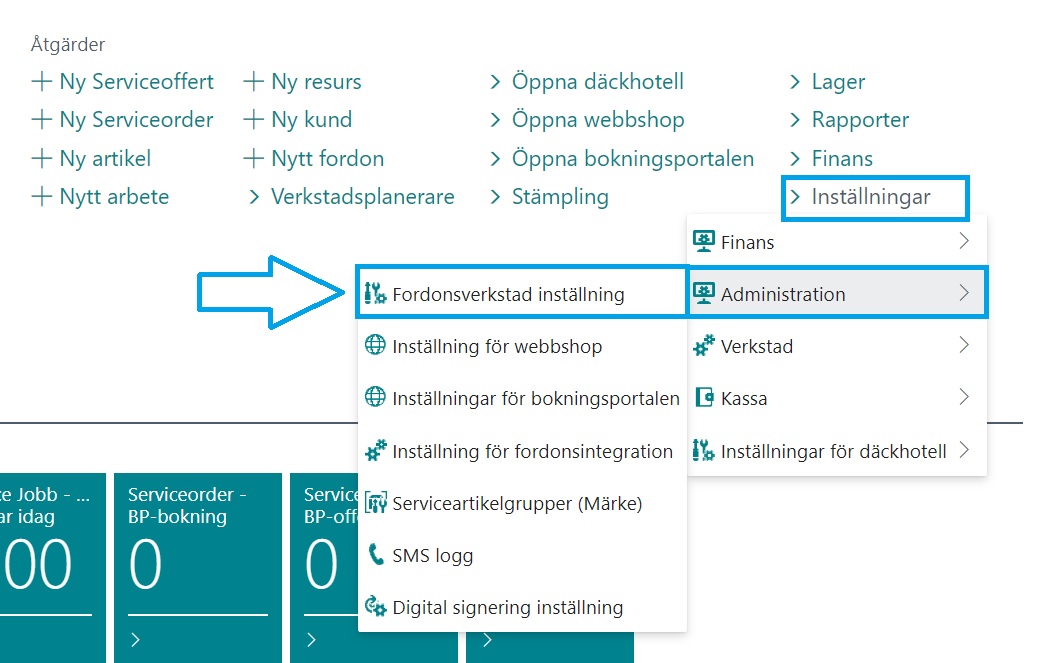
Rulla ner till avsnittet för “Verkstadsplanerare“, klicka på titeln för att expandera avsnittet. Bocka ur “Snapping“.
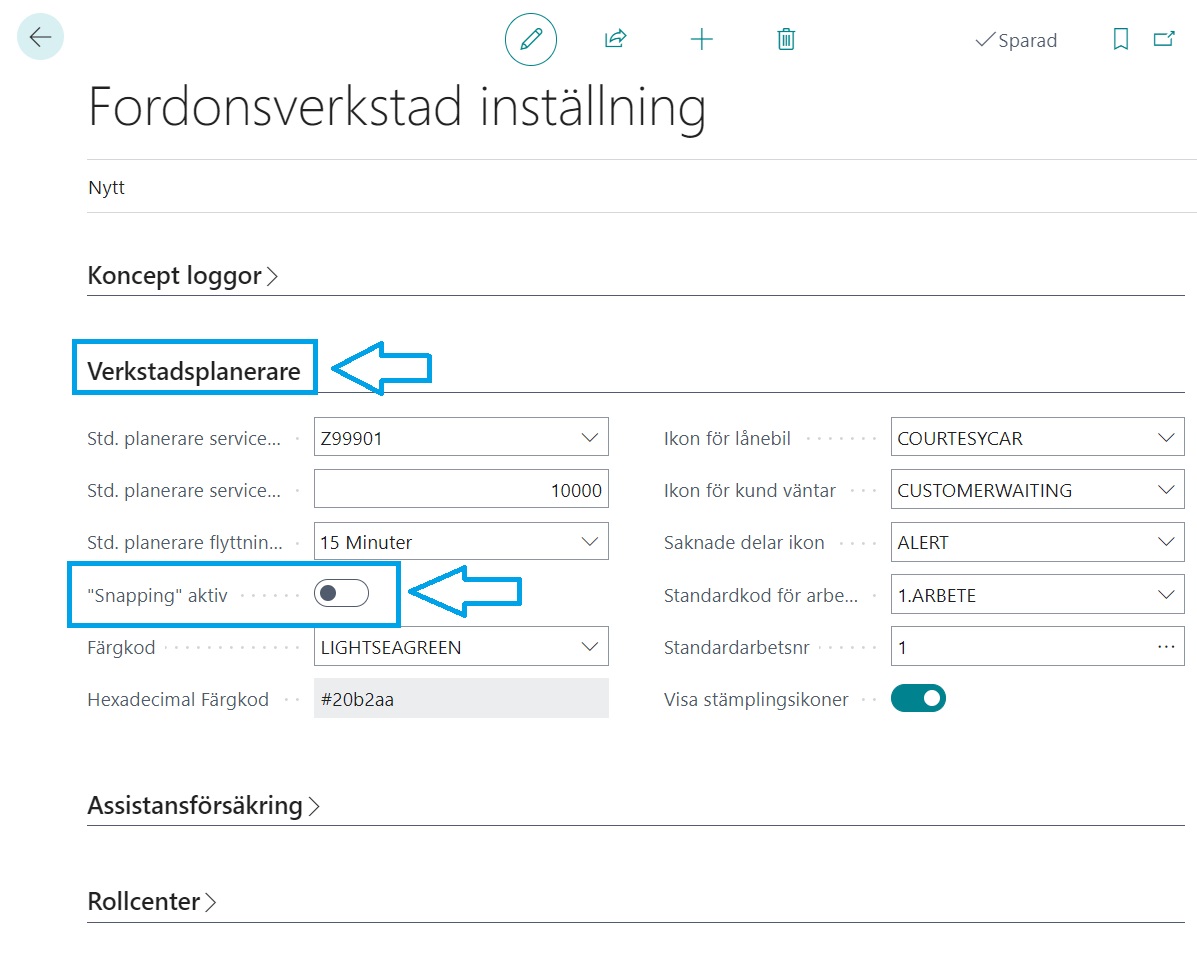
PBI ID: 10512
Ändra färger #
Klicka på Sök 🔍 längst upp till höger → Ange Reparationsstatus färginställning.
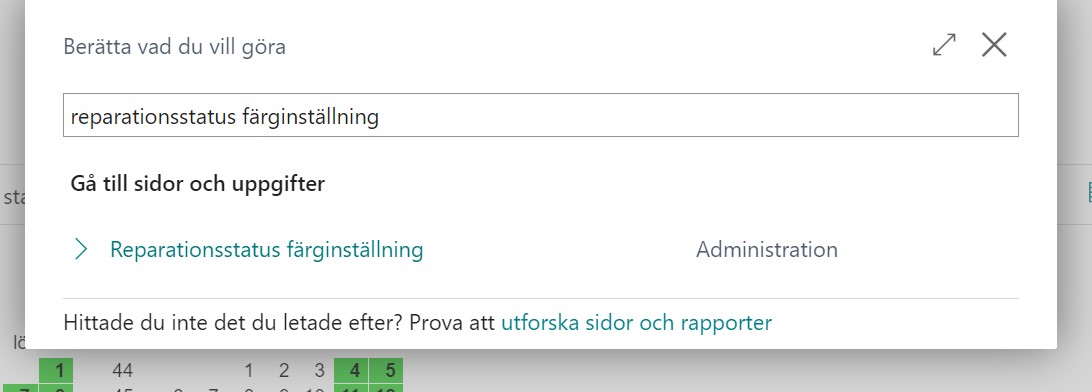
Klicka i kolumnen Färgkod för den statuskoden vars färg ska ändras. Klicka därefter på pilen längst till höger i rutan. Nu öppnas en lista med alla valbara färger. Välj den färgen du önskar byta till. Sidan sparas automatiskt.
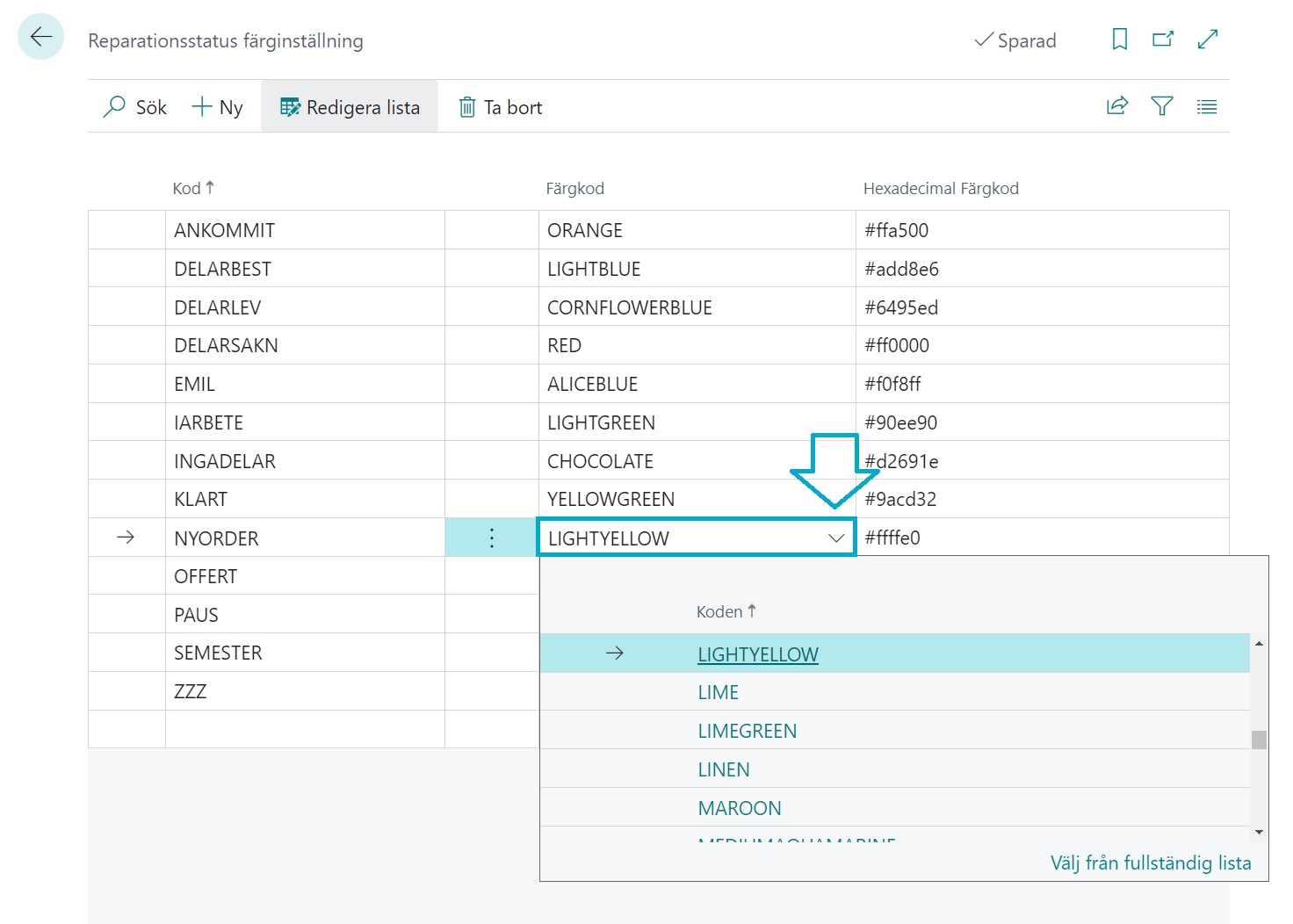
Ändra färg på resursallokering #
Klicka på Sök 🔍 längst upp till höger → Ange Färginställningar för resursallokering.
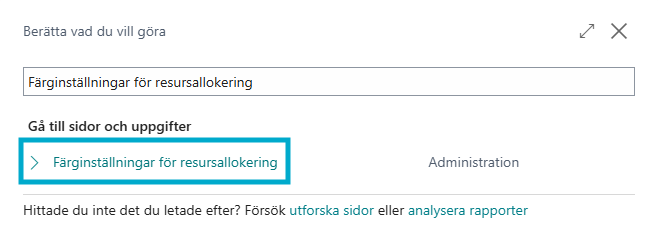
Klicka i kolumnen Färgkod för den aktuella nivån av procent vars färg ska ändras. Klicka därefter på pilen längst till höger i rutan. Nu öppnas en lista med alla valbara färger. Välj den färgen du önskar byta till. Sidan sparas automatiskt.